-
Η σχεδίαση δεν είναι ο κύριος σκοπός του GIMP.[3] Όμως, μπορείτε να δημιουργήσετε σχήματα είτε βάφοντας τα, χρησιμοποιώντας την τεχνική που περιγράφτηκε στην Τμήμα 10.1, «Σχεδίαση ευθείας γραμμής» ή χρησιμοποιώντας τα εργαλεία επιλογής. Φυσικά, υπάρχουν πολλοί άλλοι τρόποι να βάψετε ένα σχήμα, αλλά θα επιμείνουμε εδώ στους πιο απλούς. Έτσι, δημιουργείστε μια νέα εικόνα και ελέγξτε ότι τα χρώματα προσκηνίου και παρασκηνίου είναι διαφορετικά.
-
Σχήμα 7.38. Δημιουργία ορθογώνιας επιλογής
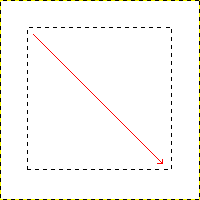
Το στιγμιότυπο δείχνει τη δημιουργία ορθογώνιας επιλογής. Πατήστε και κρατήστε το αριστερό πλήκτρο του ποντικιού, ενώ μετακινείται το ποντίκι στην κατεύθυνση του κόκκινου τόξου.
Βασικά σχήματα όπως ορθογώνια ή ελλείψεις μπορούν να δημιουργηθούν χρησιμοποιώντας τα εργαλεία επιλογής. Αυτό το μάθημα χρησιμοποιεί μια ορθογώνια επιλογή ως παράδειγμα. Έτσι, επιλέξτε το εργαλείο ορθογώνιας επιλογής και δημιουργήστε μια νέα επιλογή: πατήστε και κρατήστε πατημένο το πλήκτρο του αριστερού ποντικιού, ενώ μετακινείτε το ποντίκι σε άλλη θέση της εικόνας (απεικονίζεται στην εικόνα Σχήμα 7.38, «Δημιουργία ορθογώνιας επιλογής»). Η επιλογή δημιουργείται, όταν ελευθερώνεται το πλήκτρο του ποντικιού. Για περισσότερες πληροφορίες για τα τροποποιητικά πλήκτρα δείτε εργαλεία επιλογής.
-
Σχήμα 7.39. Ορθογώνια επιλογή γεμάτη με χρώμα προσκηνίου
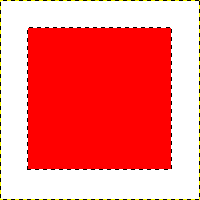
Αυτό το στιγμιότυπο δείχνει μια ορθογώνια επιλογή γεμάτη με το χρώμα προσκηνίου.
Μετά τη δημιουργία της επιλογής, μπορείτε να δημιουργήσετε ένα σχήμα είτε γεμάτο είτε περιγραμμένο με το επιθυμητό χρώμα προσκηνίου. Εάν διαλέξετε την πρώτη επιλογή, επιλέξτε χρώμα προσκηνίου και γεμίστε την επιλογή με το εργαλείο γεμίσματος κάδου. Εάν επιλέξετε την δεύτερη επιλογή, δημιουργείστε ένα περίγραμμα χρησιμοποιώντας το στοιχείο μενού Χρωματισμός επιλογής από το μενού . Εάν σας αρέσει το αποτέλεσμα, διώξτε την επιλογή.



